Cómo Ver el Historial de Incógnito en la PC y el Dispositivo Móvil
Para algunos usuarios no es agradable mantener una larga lista de palabras, frases u oraciones buscadas recientemente. Además, si los usuarios quieren evitar miradas indiscretas o resultados de búsquedas locales, cambian al modo incógnito. Estas aplicaciones de navegación son mucho más que sus elegantes temas en color negro.
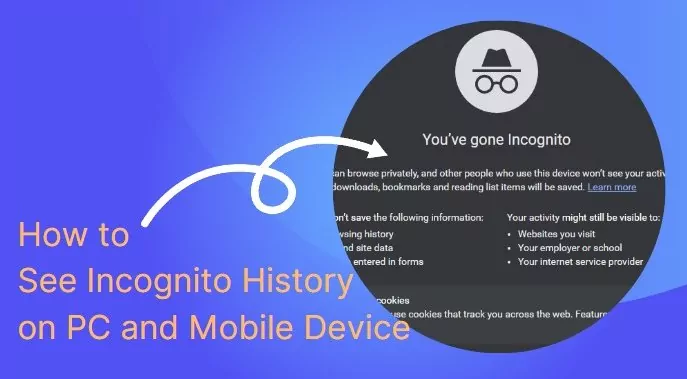
La principal ventaja es que proporciona a los usuarios más privacidad. Se puede comparar esta mejora de la privacidad con una capa extra de secreto que requiere más investigación para ser descubierta. Por lo tanto, este artículo te mostrará cómo buscar y dónde encontrar el historial de incógnito en tu PC y dispositivos móviles. Además de cómo ver el historial de incógnito, te explicaremos cómo funciona.
- Parte 1 : Cómo Ver el Historial de Incógnito en las Computadoras
- Parte 2 : ¿Puedo Ver mi Historial de Incógnito en el Teléfono Android o iPhone?
- Parte 3 : ¿Cómo Saber si Alguien Está Usando el Modo Incógnito?
- Parte 4 : ¿Cómo Funciona el Modo Incógnito?
- Parte 5 : Cómo Eliminar el Historial de Incógnito
Parte 1. Cómo Ver el Historial de Incógnito en las Computadoras
Los modos de incógnito no son tan sofisticados como la mayoría de los usuarios piensan. Los usuarios confían en él para eliminar automáticamente su historial de navegación por Internet. Sin embargo, esta sección del artículo le mostrará cómo ver el historial de incógnito en su computadora.
1 Vía DNS
DNS significa Sistema de Nombres de Dominio. Es responsable de asignar y traducir los nombres de dominio legibles en los navegadores a una dirección IP real (Protocolo de Internet como 45.48.241.198). De ahí que a menudo se le llame la guía telefónica de Internet. Para ver el historial de incógnito en una computadora, basta con abrir la caché DNS almacenada en la PC. A continuación se explica cómo acceder a DNS con una computadora Windows y Mac.
Windows
- Abre el menú Windows pulsando la tecla Windows.
- Busca Símbolo del Sistema.
- Haz clic con el botón derecho del mouse en la primera opción de Símbolo del sistema y selecciona Ejecutar como administrador.
- Escribe ipconfig/displaydns en la ventana CMD y pulsa la tecla Enter.
- Inmediatamente verás la lista de dominios visitados en todos tus navegadores, incluidos los que están en modo incógnito.
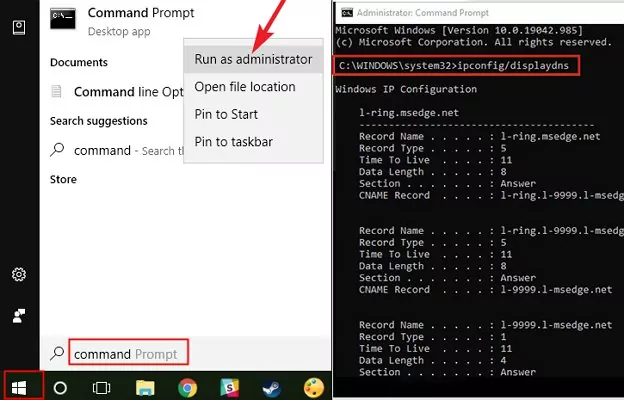
Mac
- Abre Aplicaciones en tu computadora.
- Haz clic en la opción Utilidades.
- Haz doble clic en Consola.
Selecciona el dispositivo y escribe "any:mdnsresponder" en la barra de búsqueda de la ventana, luego haz clic en Iniciar.

- Ve nuevamente a Utilidades y haz clic en Terminal.
- Escribe "sudo killall -INFO mDNSResponder" en el Terminal y pulsa la tecla Intro.
- Introduce tu contraseña cuando se te solicite.
- Vuelve a abrir las ventanas de la Consola para ver el historial del modo incógnito.
2 Con las Extensiones de Chrome
Otro método para ver el historial de incógnito en el ordenador es utilizar una extensión. Varias extensiones pueden empezar a documentar el historial de tu navegador una vez instaladas. Además, tienes que conceder permiso a la extensión para leer tus actividades de incógnito, como el historial de navegación.
Un ejemplo es una extensión llamada Off The Record History. Puede mantener el historial personal hasta 7 días. Sin embargo, no registrará un sitio web si la página no se ha cargado completamente antes de cerrar la pestaña.
Parte 2. ¿Puedo Ver Mi Historial de Incógnito en el Teléfono Android o iPhone?
Sí, puedes ver tu historial de incógnito en teléfonos Android y iPhones. Sin embargo, ver el historial de incógnito en un dispositivo móvil requiere aplicaciones externas. Estas aplicaciones se utilizan para supervisar las actividades de navegación en tiempo real. Por ejemplo, puedes utilizar Kidslox.
Es una aplicación de control parental que ayuda a los padres a saber qué aplicaciones y páginas web navegan sus hijos en Internet. Por lo tanto, se documenta el uso en tiempo real de todas las aplicaciones del dispositivo, incluido el modo de incógnito. Por lo tanto, no se puede revisar el historial de navegación de incógnito antes de instalar la aplicación externa.
AirDroid Parental Control también es útil para ti. Puede ayudar a los padres a ver remotamente la pantalla de sus hijos en cualquier momento.

Parte 3. ¿Cómo Saber Si Alguien Está Usando el Modo Incógnito?
Si quieres saber si alguien está usando el modo incógnito sin usar los métodos anteriores para comprobar el historial, sigue este paso. Empieza por borrar el historial actual del navegador de la persona. A continuación, observa si navega por Internet. Si su historial de navegación no se refleja, debe haber utilizado el modo incógnito. Sin embargo, también debes tener en cuenta que puede haber borrado su historial de navegación.
Parte 4. ¿Cómo Funciona el Modo Incógnito?
Como se ha destacado anteriormente en este artículo, el modo incógnito es menos sofisticado de lo que nos han hecho creer. Por lo tanto, es incorrecto creer que no deja rastro en línea de tus actividades. No garantiza la navegación privada ni ser rastreado. Probablemente tenga otro nombre si no encuentras el modo incógnito en tu navegador web. Otros ejemplos son InPrivate Mode en Microsoft Edge, Private Browsing en Safari y Private Mode en Firefox y Opera, entre otros.
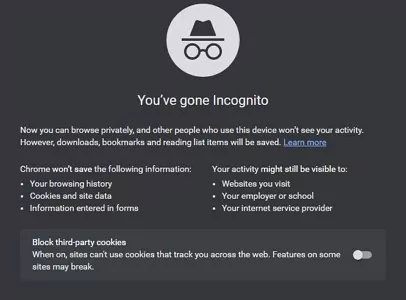
El hecho controvertido sobre cómo funciona el modo incógnito es que tu dirección IP no se oculta. Tu tráfico o datos no están encriptados. Por lo tanto, los ISP (proveedores de servicios de Internet) interesados o terceros pueden seguir viendo esos datos. Además, el modo incógnito no oculta tu ubicación porque tu GPS y tu dirección IP todavía pueden delatar tu ubicación. No te sientas mal porque todas estas funciones sean inaccesibles en el modo incógnito. Si compruebas las condiciones del servicio, tu navegador habrá incluido estos detalles.
Además, tu navegador habrá incluido los servicios que se prestan durante este modo. El primero es que todos los registros de tu historial de navegación, autoguardado, cookies y extensiones serán pausados. Por lo tanto, el modo incógnito no guarda tu historial. Asimismo, aunque ya tengas una cuenta iniciada, deberás volver a introducir tus datos en el modo incógnito. El modo incógnito cierra la sesión de todas las cuentas y borra las cookies.
Bonus Adicional: Cómo Eliminar el Historial de Incógnito
Como ya sabes que tu historial de incógnito se guarda usando tu caché DNS, esta sección te mostrará cómo deshacerte de él.
Windows
- Abre el menú Windows pulsando la tecla Windows.
- Busca Símbolo del Sistema.
- Haz clic con el botón derecho del mouse en la primera opción de Símbolo del sistema y seleccione Ejecutar como administrador.
- Escribe ipconfig/flushdns en la ventana CMD y pulse la tecla Intro.
Mac
- Abre Aplicaciones en tu computadora.
- Haz clic en la opción Utilidades.
- Haz doble clic en Consola.
- Escribe sudo killall -HUP mDNSResponder en el Terminal y pulsa la tecla Intro.
- Introduce tu contraseña cuando se te solicite.
Android
- Abre tu aplicación Google Chrome.
- Escribe chrome://net-internals/#dns en la barra de búsqueda del sitio web.
- Haz clic en Borrar caché de host para borrar los archivos de caché DNS y las consultas.
iPhone
Sigue el mismo paso anterior para los teléfonos Android o reinicia el dispositivo.
VPN
Si realmente deseas enmascarar tu actividad en línea, debes instalar una VPN de confianza. Después de usarla, no habrá ningún registro de tu caché DNS.
En Conclusión
Muchos usuarios deben ser conscientes del uso del modo incógnito en sus aplicaciones, sitios web y navegadores web. Una buena forma de entender su uso es que, una vez activado, el navegador web, el sitio web u otras aplicaciones dejan de guardar registros locales. Por lo tanto, nadie puede saber con exactitud si lo usaste cuando lo hiciste. Sin embargo, todas tus actividades en Internet siguen siendo accesibles para los administradores de tu red o ISP. Del mismo modo, puedes ver el historial de incógnito en tu dispositivo.
La Pregunta más Importante Relacionada con Ver la Historia de Incógnito
Estas son algunas de las emocionantes preguntas que se están planteando sobre cómo ver el historial de incógnito.






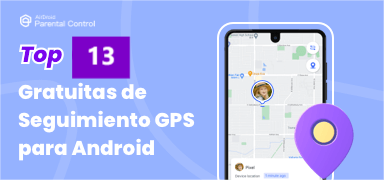

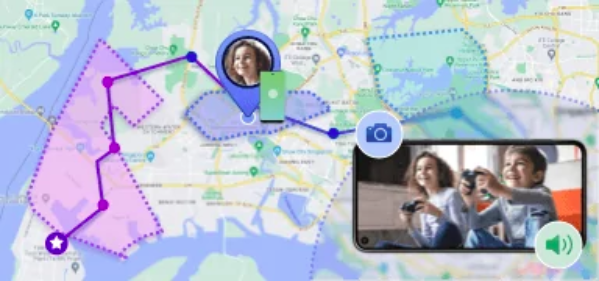




Deja una respuesta.